
Co je třeba vědět:
- Použití Ctrl + C a Ctrl + V zkopírovat a vložit na plochu Facebooku.
- Na Facebooku můžete kopírovat cokoli kromě videí a vložit to jinam.
- Facebook používá schránku zařízení k dočasnému uložení zkopírovaných položek před vložením.
Tento článek pojednává o kopírování a vkládání na Facebook pomocí prohlížeče na ploše a aplikace Facebook.
Zkopírujte a vložte na plochu Facebooku
Můžete kopírovat a vložit na Facebook a sdílet motivační citát, úryvek textu nebo cokoli jiného. Díky Facebooku je to rychlé a snadné.
-
Přihlaste se na Facebook pomocí své e-mailové adresy (nebo telefonního čísla)
a heslo) v libovolném prohlížeči v počítači. -
Ve svém kanálu novinek nebo na časové ose někoho jiného přejděte na obsah, který chcete zkopírovat.
-
Vyberte text kliknutím a tažením myší od začátku do konce textu, který chcete zkopírovat.
-
Klepněte pravým tlačítkem na zvýrazněný text a vyberte kopírovat z kontextové nabídky. Můžete také použít kombinace klávesových zkratek Ctrl + C ve Windows (nebo Příkaz + C na počítači Mac).
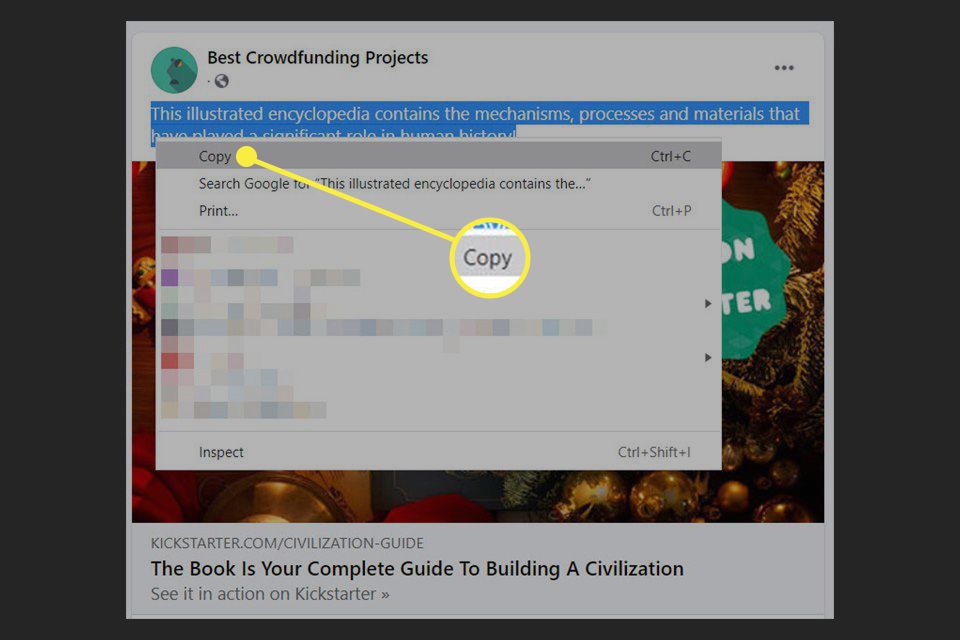
-
Přejděte na místo, kam chcete vložit zkopírovaný text. Může to být chat v Messengeru, aktualizace stavu nebo kdekoli jinde na Facebooku. Umístěte kurzor a vložte text pomocí Ctrl + V ve Windows nebo Příkaz + V na počítačích Mac. Můžete také kliknout pravým tlačítkem a znovu vyvolat místní nabídku a vybrat Vložit z možností.
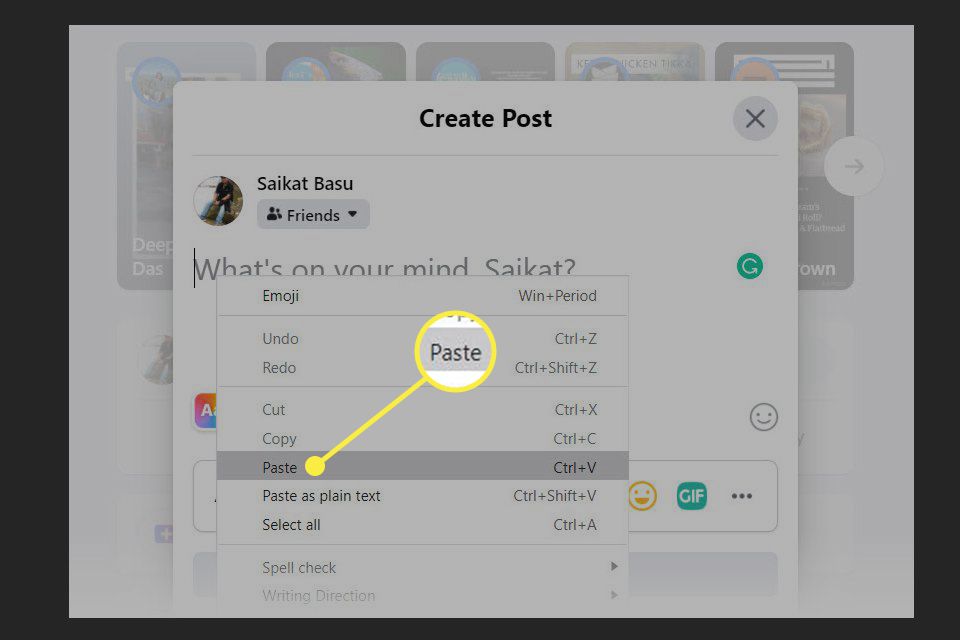
Zkopírujte a vložte fotografie z Facebooku na plochu
Chcete zkopírovat ty pěkné inspirativní citáty obrázků nebo jakýkoli jiný obrázek? Je to snadné jako kopírování a vkládání čehokoli jiného do prohlížeče.
-
Přejděte na obrázek, který chcete zkopírovat.
-
Klikněte pravým tlačítkem na obrázek a vyberte Zkopírujte obrázek z kontextové nabídky. Stejnou metodu můžete použít také v zobrazení Galerie.
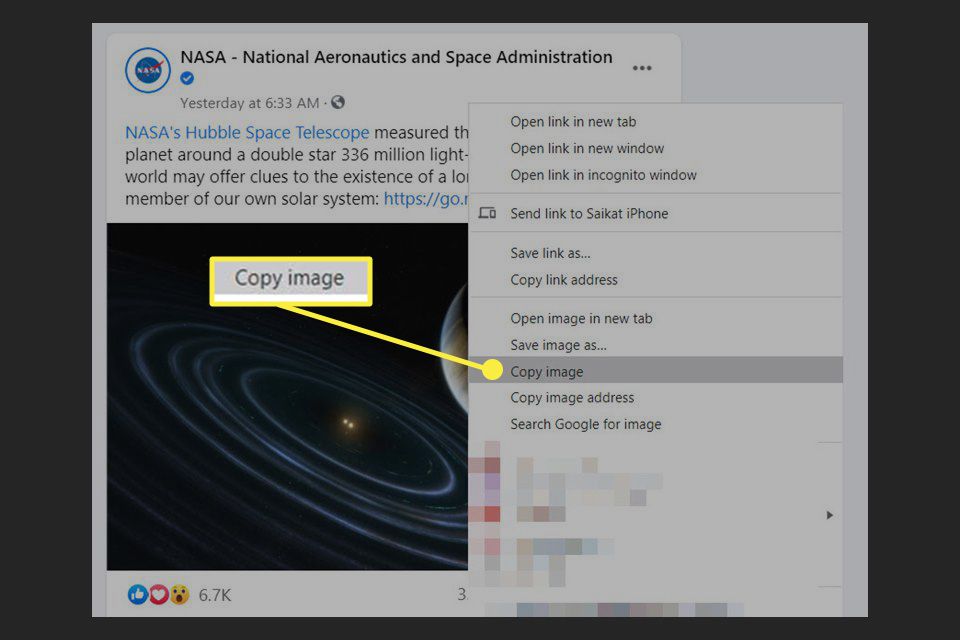
-
Vložte jej do nové zprávy, chatu v Messengeru nebo na jakékoli jiné místo v počítači.
Zkopírujte a vložte na mobilní aplikace Facebook
Kopírování a vkládání do aplikace Facebook pro iOS nebo Android je ještě jednodušší a rychlejší. Screenshoty níže pocházejí z Facebooku pro iOS.
-
Otevřete a přihlaste se do aplikace Facebook.
-
Projděte svůj zdroj na Facebooku nebo časovou osu někoho jiného a přejděte na příspěvek, který chcete zkopírovat. Jedním klepnutím na text jej v případě potřeby rozbalte.
-
Můžete také stisknout a podržet hypertextové odkazy nebo značky v příspěvku a zkopírovat je a vložit jinde.
-
Klepnutím a podržením textu vyberte celý blok textu. Vybrat kopírovat pro uložení obsahu do univerzální schránky telefonu.
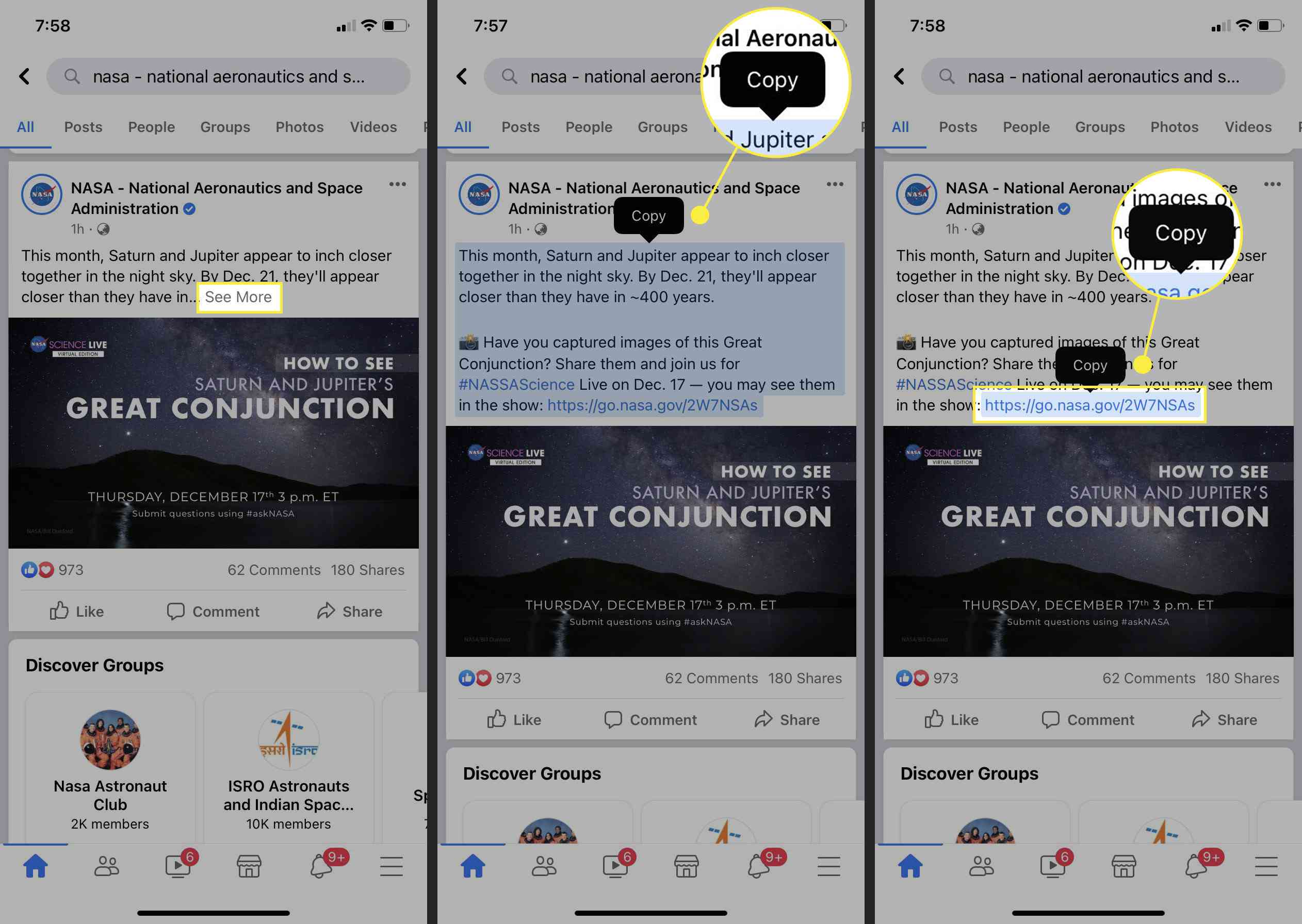
-
Nyní můžete obsah vložit kamkoli chcete.
Zkopírujte a vložte fotografie do aplikace Facebook
Facebook neumožňuje kopírování a vkládání sdílených videí. Žádná taková omezení vám však nezabrání zkopírovat fotografii z příspěvku na Facebooku a použít jinou aplikaci, jako je WhatsApp, ke sdílení.
-
Přejděte na příspěvek na Facebooku s fotografií, kterou chcete zkopírovat.
-
Jedním klepnutím jej vyberte a otevřete v Galerie Pohled.
-
Klepnutím a podržením fotografie zobrazíte nabídku. Vybrat Kopírovat fotografii pro odeslání obrázku do schránky.
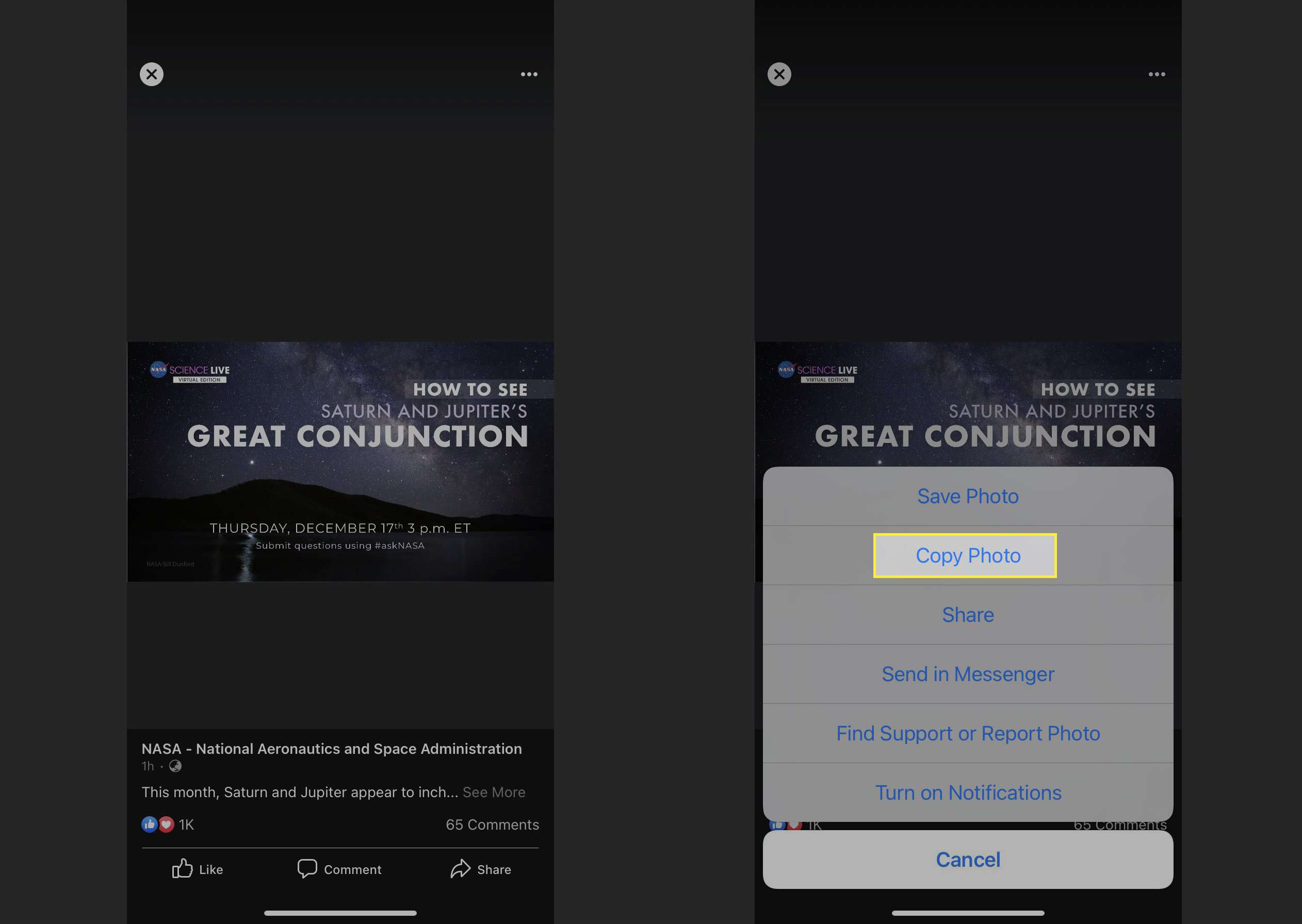
-
Vložte fotografii do jakékoli jiné aplikace, která fotografie podporuje. Můžete například pořídit fotografii z Facebooku a sdílet ji přes Twitter nebo WhatsApp.